Come aggiungere app alla barra delle applicazioni su Windows 11
Varie / / November 28, 2021
La possibilità di aggiungere app alla barra delle applicazioni è sempre stata una comodità per accedere ai tuoi programmi preferiti. Puoi farlo in Windows 11 proprio come nella versione precedente di Windows. Il processo non è una scienza missilistica, ma dal momento che Windows 11 ha avuto un'enorme riprogettazione, è diventato un po' confuso. Anche i menu sono cambiati, quindi un breve riassunto non guasterebbe. Inoltre, Windows 11 sta attirando l'attenzione degli utenti macOS di lunga data. Pertanto, ti offriamo una guida utile che ti insegnerà come aggiungere o sbloccare app sulla barra delle applicazioni su Windows 11.

Contenuti
- Come bloccare o sbloccare le app sulla barra delle applicazioni su Windows 11
- Metodo 1: tramite il menu Start
- Opzione 1: da tutte le app
- Opzione 2: dalla barra di ricerca
- Metodo 2: tramite collegamento sul desktop
- Come rimuovere le app dalla barra delle applicazioni in Windows 11
Come bloccare o sbloccare le app sulla barra delle applicazioni su Windows 11
Ecco i modi per aggiungere app alla barra delle applicazioni in Windows 11.
Metodo 1: tramite il menu Start
Opzione 1: da tutte le app
Segui i passaggi indicati per aggiungere app da tutte le sezioni App nel menu Start:
1. Clicca su Cominciare.
2. Qui, clicca su Tutte le app > mostrato evidenziato.

3. Scorri verso il basso l'elenco delle app installate. Trova e fai clic con il pulsante destro del mouse su App vuoi aggiungere alla barra delle applicazioni.
4. Clicca su Di più nel menu contestuale.
5. Quindi, seleziona Aggiungi alla barra delle applicazioni opzione, come illustrato di seguito.

Opzione 2: dalla barra di ricerca
1. Clicca su Cominciare.
2. Nel Barra di ricerca in alto, digita nome dell'app vuoi aggiungere alla barra delle applicazioni.
Nota: Qui abbiamo mostrato Prompt dei comandi come esempio.
3. Quindi, fare clic su Aggiungi alla barra delle applicazioni opzione dal riquadro di destra.

Leggi anche:Risolto il problema con la ricerca del menu Start di Windows 10 non funzionante
Metodo 2: tramite collegamento sul desktop
Ecco come aggiungere app alla barra delle applicazioni su Windows 11 tramite Collegamento sul desktop:
1. Fare clic con il tasto destro del mouse su Icona dell'app.
2. Quindi, fare clic su Mostra più opzioni
Nota: In alternativa, premere Maiusc + tasto F10insieme per aprire il vecchio menu contestuale.
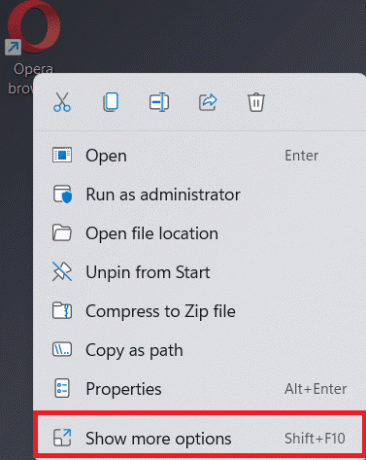
3. Qui, seleziona Aggiungi alla barra delle applicazioni.

Leggi anche: Come registrare lo schermo in Windows 11
Come rimuovere le app dalla barra delle applicazioni in Windows 11
1. Fare clic con il tasto destro del mouse su Icona dell'app dal Barra delle applicazioni.
Nota: Qui abbiamo mostrato Microsoft Teams come esempio.
2. Ora, fai clic su Sblocca dalla barra delle applicazioni opzione, mostrata evidenziata.

3. Ripetere i passaggi precedenti per tutte le altre app che desideri rimuovere dalla barra delle applicazioni.
Suggerimento professionale: inoltre, puoi personalizza la barra delle applicazioni su PC Windows anche.
Consigliato:
- Come disabilitare i programmi di avvio in Windows 11
- Come aumentare la velocità di Internet in Windows 11
- Come scaricare e installare gli aggiornamenti di Windows 11
Ci auguriamo che questo articolo ti sia stato utile su comeaggiungere o sbloccare app alla barra delle applicazioni su Windows 11. Puoi inviare i tuoi suggerimenti e domande nella sezione commenti in basso. Ci piacerebbe sapere quale argomento vuoi che approfondiamo.



